有网友问小编如何使win10系统重装成win7系统呢?现在win10系统非常受大家的欢迎,但还是有win7系统的用户,今天小编来跟大家说说win10安装win7系统的步骤教程.更多win7教程,尽在下载火(xiazaihuo.com)系统官网
win10安装win7系统的教程
1、回到桌面后,我们双击打开魔法猪一键重装系统软件。

2、接着将我们的U盘插入计算机中,选择我们的U盘,其它参数默认,这时点击页面中的开始制作按钮。

3、在这个页面下选择我们要下载的系统镜像,选择完成后点击开始制作即可。

4、接下来会弹出u盘将被格式化的提示窗口,我们点击确定即可。
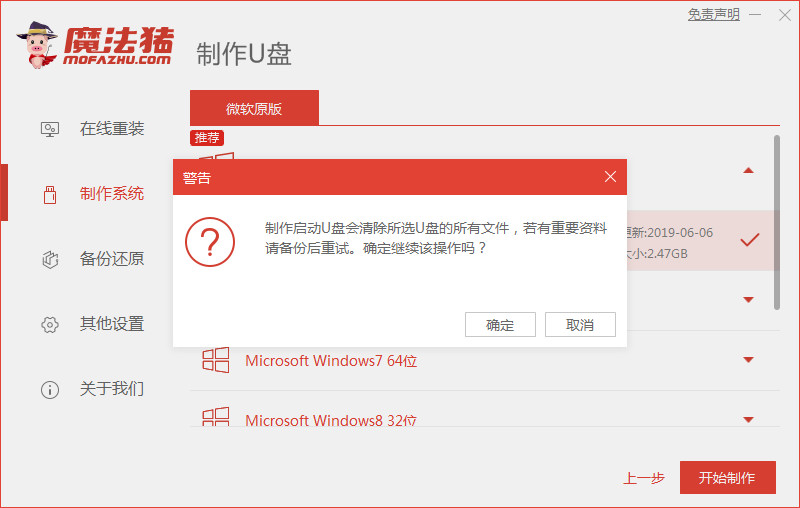
5、这时我们只需等待系统下载并成功制作U盘工具完成。然后拔出U盘并将其插入需要重新安装系统的电脑当中。
纯净版64位win10系统下载地址介绍
想要安装win10系统使用,对纯净版64位win10系统比较感兴趣,但是自己不知道在哪里下载win10系统比较靠谱怎么办呢?下面小编就给大家分享些可靠的纯净版64位win10系统下载地址.

6、我们在开启计算机后,快速的点击启动热键为F12键的按钮。在出现的界面中,找到U盘选项,选择Enter进入当pe系统当中。

7、进入PE系统界面,会弹出需要安装的系统,我们只需单击[安装]等待即可。
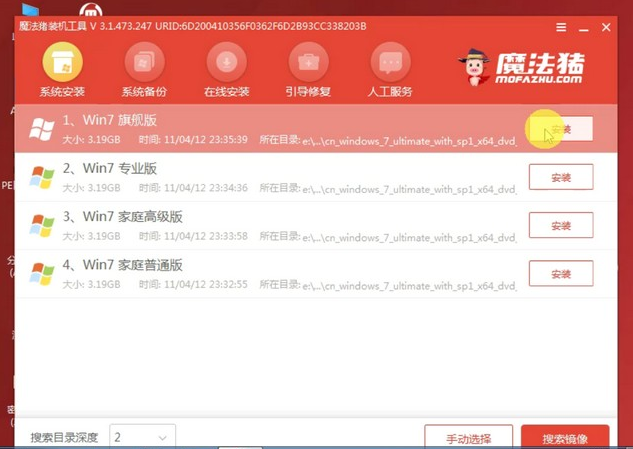
8、之后选择我们安装的系统需要安装到的路径,在出现提示时单击[确定]。

9、当系统等待系统成功安装后,它提示安装已完成,我们就取出U盘并点击页面中的立即重启按钮,重启计算机操作。

10、最后重启完成就会进去系统当中啦。

以上就是win10安装win7系统的教程的内容,希望可以对大家有所帮助。
以上就是电脑技术教程《win10安装win7系统的步骤教程》的全部内容,由下载火资源网整理发布,关注我们每日分享Win12、win11、win10、win7、Win XP等系统使用技巧!专业版64位win10系统下载地址介绍
专业版64位win10系统是目前受欢迎的win10系统版本之一,功能比较丰富,性能良好.有网友想下载安装该版本win10系统,不知道在哪里下载.下面就给大家分享下专业版64位win10系统下载地址.






